Các điều cần biết khi sử dụng laptop
Thứ ba, 22/01/2019

Việc sử dụng Laptop đúng cách sẽ giúp bạn tăng tuổi thọ và thời gian sử dụng pin. Một vài thủ thuật nhỏ dưới đây sẽ giúp bạn biết cách làm tăng tuổi thọ của pin cho chiếc laptop của mình.
1. 11 chiêu tăng tuổi thọ cho pin laptop
Việc sử dụng Laptop đúng cách sẽ giúp bạn tăng tuổi thọ và thời gian sử dụng pin. Một vài thủ thuật nhỏ dưới đây sẽ giúp bạn biết cách làm tăng tuổi thọ của pin cho chiếc laptop của mình.

Tăng thời gian sử dụng pin
1. Giảm độ sáng màn hình để tăng thời lượng sử dụng pin
Màn hình chính là nơi tiêu thụ năng lượng mạnh nhất trong các bộ phận của máy. Vì vậy bạn nên điều chỉnh độ sáng màn hình ở mức phù hợp nhất.
Bên cạnh đó, việc giảm độ sáng còn giúp tăng tuổi thọ pin bởi nó sẽ hạn chế được thời gian sử dụng quá mức của Pin khi sử dụng. Tiêu chuẩn để chỉnh mức độ sáng phù hợp chính là độ sáng mà bạn có thể thấy rõ hình ảnh trên Laptop và không có cảm giác "chói".
Bên cạnh đó, việc giảm độ sáng còn giúp tăng tuổi thọ pin bởi nó sẽ hạn chế được thời gian sử dụng quá mức của Pin khi sử dụng. Tiêu chuẩn để chỉnh mức độ sáng phù hợp chính là độ sáng mà bạn có thể thấy rõ hình ảnh trên Laptop và không có cảm giác "chói".
2. Lau sạch điểm tiếp xúc
Điểm tiếp xúc giữa pin và máy có thể làm giảm hiệu suất sử dụng của pin. Hãy lau sạch điểm tiếp xúc bằng kim loại giữa pin và máy hàng tháng bằng vải mềm có tẩm cồn. Điều này sẽ giảm thiểu thất thoát năng lượng do tiếp xúc kém.
3. Tùy chính chế độ tiết kiệm năng lượng trên Window
Hầu hết các máy tính xách tay có phần mềm điều chỉnh nguồn điện năng, và khả năng thay đổi profile sử dụng trình quản lý điện năng Vista. Chọn biểu tượng pin ở cuối màn hình, và đặt máy tính của bạn ở chế độ Balanced (Cân bằng) hoặc Power Saver (Tiết kiệm điện năng).
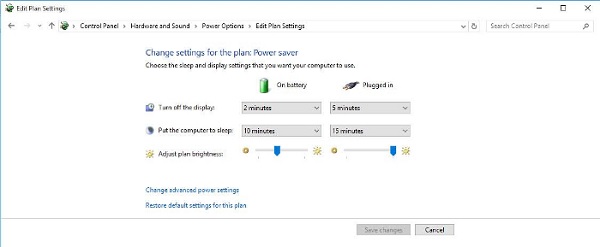
Để xem và mở tính năng này, bạn vào Power Option trong Control Panel. Và chọn chế độ phù hợp. Bạn có thể tham khảo tính năng của 3 chế độ hoạt động mà Window cung cấp.
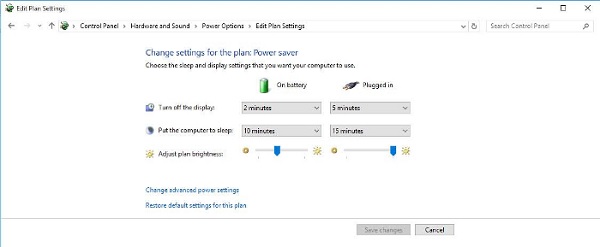
Để xem và mở tính năng này, bạn vào Power Option trong Control Panel. Và chọn chế độ phù hợp. Bạn có thể tham khảo tính năng của 3 chế độ hoạt động mà Window cung cấp.
-
High Performance: Thường được tự động chuyển khi máy bạn chơi game hoặc chạy các ứng dụng nặng, ở chế độ này máy sẽ hoạt động với hiệu suất tối đa nên thường thì sẽ nóng hơn và nếu dùng pin thì sẽ mau hết hơn.
-
Chế độ Balance: Là chế độ thường được sử dụng nhất, chế độ này sẽ được kích hoạt khi bạn dùng các ứng dụng nhẹ như lướt web, văn phòng. Ở chế độ này máy sẽ hoạt động ở mức vừa phải, các thiết bị sẽ vận hành ở mức vừa phải để vừa đảm bảo hiệu quả xử lý cũng như tiết kiệm điện.
-
Chế độ Power Save: Là chế độ thường được kích hoạt khi bạn dùng pin, khi đấy tốc độ phần cứng sẽ được hạn chế ở mức thấp bao gồm hạ sáng màn hình, giảm xung nhịp cpu ... mục đích cuối cùng là làm sao để tiết kiệm điện nhất và pin dùng lâu nhất. Đó là lý do tại sao dùng ở chế độ này máy sẽ mát hơn, nguyên nhân là do phần cứng hoạt động ít hơn.
4. Tắt bỏ những phần cứng không dùng tới
Việc tắt hoặc vô hiệu hóa các tính năng khác từ phần cứng như như Bluetooth, Wi-Fi, thiết bị gắn ngoài…Tránh mở nhiều ứng dụng cùng lúc sẽ giúp bạn có thêm thời gian Pin bởi bạn sẽ tránh được sự lãng phí năng lượng Pin vào những thứ không sử dụng đến.


5. Tắt các hoạt động nền không mong muốn
-
Automatic Updates: Việc giữ cho hệ thống của bạn cập nhật là một điều tốt, tuy nhiên nên được đặt ở chế độ không bắt buộc (optional) và thực hiện vào thời gian rỗi của bạn. Để tắt chương trình này, vào Control Panel, chọn “Windows Update”. Trong cửa sổ tiếp theo chọn “Change Settings” bên phía trái rồi tiếp tục với cửa sổ tiếp theo. Thay đổi lựa chọn sang “Never check for updates”, rồi nhấp OK. Chú ý rằng điều này có thể làm hệ thống không được bảo vệ nếu bạn không tự cập nhật một cách thường xuyên.
-
Windows Indexing: Windows Indexing giúp giảm thời gian tìm kiếm một tập tin nhất định trong ổ đĩa của bạn, nhưng nó cũng đồng thời tàn phá thời gian sử dụng của pin. Để tắt indexing, mở “My Computer” và nhấp phải vào ổ đĩa . Hình tiếp theo xuất hiện trên màn hình, bỏ đánh dấu “Index this driver for faster searching”. Bạn sẽ cần đi qua một số qua một số bước, cũng như nhấp vào “ignore all” nếu được hỏi.
6. Cài đặt phần mềm tiết kiệm pin
Ngoài ra bạn cũng có thể cài đặt phần mềm “Laptop Battery Doubler (LBD)” để tiết kiệm pin. Chương trình sẽ tìm kiếm và tắt các thiết bị mà chúng ta không cần xài đến như cổng USB... và sẽ cho chúng hoạt động lại khi bạn cần sử dụng.

Ngoài ra bạn cũng có thể cài đặt phần mềm “Laptop Battery Doubler (LBD)” để tiết kiệm pin. Chương trình sẽ tìm kiếm và tắt các thiết bị mà chúng ta không cần xài đến như cổng USB... và sẽ cho chúng hoạt động lại khi bạn cần sử dụng.

Duy trì tuổi thọ của pin
7. Không để pin cạn sạch rồi mới sạc
Bạn không nên sử dụng đến khi pin cạn sạch mới sạc bởi điều này sẽ khiến pin bị chai, thời gian sử dụng của những lần sau sẽ giảm.
Một khi pin của bạn được sạc đầy, bạn phải dùng đến mức giới hạn của laptop mặc định (thường là 20%). Việc này sẽ rất tốt cho Pin khi thường xuyên sạc Pin Laptop. Bạn không được dùng đến 0% hoặc thấp hơn 20% Pin vì như vậy bạn sẽ phải trả giá rất đắt, pin sẽ mất 20% dung lượng và trong nhiều trường hợp không phục hồi lại được.
Một khi pin của bạn được sạc đầy, bạn phải dùng đến mức giới hạn của laptop mặc định (thường là 20%). Việc này sẽ rất tốt cho Pin khi thường xuyên sạc Pin Laptop. Bạn không được dùng đến 0% hoặc thấp hơn 20% Pin vì như vậy bạn sẽ phải trả giá rất đắt, pin sẽ mất 20% dung lượng và trong nhiều trường hợp không phục hồi lại được.
8. Hạn chế việc để pin quá nóng
Nếu sử dụng lâu hay trong nhiệt độ cao, pin sẽ nhanh chóng bị nóng. Điều này cũng làm ảnh hưởng đến tuổi thọ cũng như độ bền của pin. Khi sử dụng, nên để bộ phận tản nhiệt được thông thoáng. Không nên đặt laptop ở những nơi khó thoát nhiệt. Đặc biệt nên thường xuyên vệ sinh khe tản nhiệt của laptop, tránh tình trạng bị bám bụi quá nhiều.

9. Kê laptop lên bảng tản nhiệt chuyên dụng khi bạn để máy lên đùi sử dụng
Tuyệt đối tránh đặt máy lên các bề mặt mềm như gối đầu hay chăn màn vì có thể gây nóng máy.
10. Pin cũng cần chế độ nghỉ ngơi
Nếu cần làm việc trong một thời gian dài tốt nhất là bạn nên tháo pin của laptop ra, và cắm bộ nguồn AC vào cho laptop chạy bằng điện. Bởi khi cắm nguồn AC vào máy, không cần pin máy vẫn hoạt động, tháo ra khỏi laptop sẽ giúp pin không bị nóng, không chai.
Tuy nhiên nhược điểm của cách này là không nên để pin trong tình trạng không sử dụng quá lâu, điều này cũng sẽ ảnh hưởng đến tuổi thọ của pin. Khi không sử dụng, nên sạc pin đầy từ ½ hoặc đầy hẳn trước khi tháo ra.
Tuy nhiên nhược điểm của cách này là không nên để pin trong tình trạng không sử dụng quá lâu, điều này cũng sẽ ảnh hưởng đến tuổi thọ của pin. Khi không sử dụng, nên sạc pin đầy từ ½ hoặc đầy hẳn trước khi tháo ra.
11. Không sử dụng loại sạc khác cho Laptop của mình
Không có bất cứ loại sạc nào được coi là chuẩn cho tất cả các loại Laptop, sẽ có thiết kế sạc pin riêng phù hợp với máy. Không được tùy ý dùng sạc theo kiểu dùng chéo cho nhau. Bởi việc làm này sẽ khiến Laptop của bạn bị hư hại nặng, thậm chí xảy ra cháy nổ, khi nguồn điện vào máy không phù hợp. Nếu không may sạc pin hư hỏng, bạn nên tới trung tâm mà bạn đã mua Laptop, mua sạc pin đúng hãng và phù hợp với máy tính của bạn.
Bảo quản máy tính khi không sử dụng
Ngay cả khi bạn không sử dụng máy tính xách tay, việc giữ dung lượng pin ở một mức độ cho phép cũng là điều vô cùng quan trọng.
Theo khuyến cáo từ HP cho biết, pin cần được bảo quản ở mức 50-70% trong nhiệt độ từ 20-25 độ C là tốt nhất. Do đó, nếu bạn không thể sử dụng máy tính xách tay của bạn trong một thời gian, bạn hãy cố gắng giữ nó trong điều kiện tốt nhất.
Có một thực tế không thể tránh khỏi là khả năng hoạt động của pin máy tính xách tay sẽ giảm một chút sau mỗi lần nó được sạc. Thông thường, sau khoảng 300 đến 500 chu kỳ sạc thì dung lượng pin của máy tính sẽ giảm còn khoảng 80%. Vì vậy, sau một năm đến 18 tháng, bạn có thể bắt đầu nhận thấy rằng tuổi thọ pin bắt đầu giảm. Tại thời điểm này, bạn có thể sẽ muốn bắt đầu tập trung vào việc tìm kiếm các phương pháp để kéo dài tuổi thọ pin cho máy tính xách tay của bạn.
Thực tế, pin không thể tháo rời đang được mệnh danh sẽ là xu hướng trong tương lai gần. Do đó, ngay từ bây giờ bạn nên tranh bị một số kiến thức cơ bản để có thể sử dụng thiết bị một các hiệu quả nhất. Không cần đến quá nhiều thao tác phức tạp, đôi khi thay đổi một vài thói quen là đủ để bạn có thể tăng tuổi thọ pin hiệu quả.
Theo khuyến cáo từ HP cho biết, pin cần được bảo quản ở mức 50-70% trong nhiệt độ từ 20-25 độ C là tốt nhất. Do đó, nếu bạn không thể sử dụng máy tính xách tay của bạn trong một thời gian, bạn hãy cố gắng giữ nó trong điều kiện tốt nhất.
Có một thực tế không thể tránh khỏi là khả năng hoạt động của pin máy tính xách tay sẽ giảm một chút sau mỗi lần nó được sạc. Thông thường, sau khoảng 300 đến 500 chu kỳ sạc thì dung lượng pin của máy tính sẽ giảm còn khoảng 80%. Vì vậy, sau một năm đến 18 tháng, bạn có thể bắt đầu nhận thấy rằng tuổi thọ pin bắt đầu giảm. Tại thời điểm này, bạn có thể sẽ muốn bắt đầu tập trung vào việc tìm kiếm các phương pháp để kéo dài tuổi thọ pin cho máy tính xách tay của bạn.
Thực tế, pin không thể tháo rời đang được mệnh danh sẽ là xu hướng trong tương lai gần. Do đó, ngay từ bây giờ bạn nên tranh bị một số kiến thức cơ bản để có thể sử dụng thiết bị một các hiệu quả nhất. Không cần đến quá nhiều thao tác phức tạp, đôi khi thay đổi một vài thói quen là đủ để bạn có thể tăng tuổi thọ pin hiệu quả.
2. Cần làm gì khi bạn lỡ tay đổ nước lên laptop?
Làm đổ nước lên laptop không có nghĩa bạn đã phá hỏng chiếc máy tính của mình, cũng không nhất thiết buộc bạn phải mang ra tiệm sửa chữa, nếu bạn biết phải làm gì ngay thời điểm đó và thực hiện thật nhanh gọn mọi thao tác cần thiết.
Đối với nhiều người, quán cafe là một nơi làm việc lý tưởng - ít nhất là cho đến một ngày định mệnh khi bạn lỡ tay làm đổ ly cafe lên chiếc laptop "cần câu cơm" của mình. Chất lỏng có thể phá hủy các thiết bị điện tử một cách nhanh chóng, nhưng bạn có thể cứu chiếc máy tính xấu số kia nếu hành động thật nhanh.

Nếu không hành động nhanh, Chất lỏng có thể phá hủy các thiết bị điện tử một cách nhanh chóng.
Tắt máy ngay!
"Trước tiên, đừng hoảng sợ" - Joe Silverman, chủ nhân của New York Computer Help cho biết - "Điều đầu tiên phải làm là rút phích cắm điện, sau đó nhấn giữ nút nguồn trong 5 đến 7 giây cho máy tắt hoàn toàn. Đừng phí thời gian tắt máy theo cách thông thường". Nếu máy tính vẫn bật cho dù chỉ vài phút sau khi bị đổ nước, nó có thể bị đoản mạch, khiến các linh kiện bên trong bị hư hỏng vĩnh viễn. Bạn càng tắt máy nhanh, cơ hội cứu sống máy càng cao.
Nếu laptop của bạn cho phép tháo pin một cách dễ dàng, bạn nên làm ngay sau khi tắt máy. Một số laptop hiện vẫn trang bị các viên pin có thể được lấy ra với một thao tác đẩy chốt đơn giản; số khác buộc bạn phải tháo toàn bộ ốc ở mặt lưng mới thấy được pin. Nếu bạn không ngại mất bảo hành, cứ mạnh dạn thực hiện; nếu không, cứ để yên như cũ.
Tháo bất kỳ ổ đĩa USB hay thiết bị nào đang cắm vào laptop, bởi bạn phải đảm bảo không có thứ gì đang dùng điện còn sót lại trong hệ thống vào lúc này.

Việc đầu tiên khi đổ nước lên laptop là rút ngay phích điện ra.
Bên cạnh đó, "An toàn là điều đầu tiên mà người ta thường bỏ qua khi hoảng loạn" - Kay-Kay Clapp, chuyên viên sửa chữa của iFixit cho biết - "nhưng điều quan trọng là bạn phải ngăn bản thân khỏi bất kỳ hiểm họa điện giật nào có thể xảy ra - đặc biệt nếu bạn đang đứng ngay nơi có nước hoặc quần áo bị ướt. Trong trường hợp đó, thay vì cố rút phích cắm, hay tìm cầu dao hoặc nút tắt nguồn điện và tắt nguồn tại đó. Nếu bạn thấy bất kỳ hơi nóng, khói, hơi nước, bong bóng, phồng hay nóng chảy, tránh đụng vào thiết bị".
Sau khi thiết bị đã tắt và nơi bạn đứng đã an toàn, hãy dọn dẹp một chút.
Lật ngược máy lại và để nó khô
Lấy một miếng vải khô và lau sạch chất lỏng trên bề mặt laptop, đặc biệt tại khu vực gần bàn phím, quạt gió hoặc các cổng kết nối, đồng thời mở nắp máy đến mức tối đa. Lật ngược laptop lại, đặt nó lên một khăn bông hoặc thứ gì đó có khả năng hút nước và chờ nước rút hết khỏi máy. Bạn không nhất thiết phải bung máy nếu bạn không muốn, nhưng nếu có thể, hãy tháo nắp dưới đáy máy và chùi sạch các linh kiện bên trong bằng một miếng vải mềm trước khi thực hiện thao tác trên.
"Tôi thường bảo mọi người để yên máy trong vòng 24 giờ nếu có thể" - Silverman nói - "Đó là thời gian lý tưởng. Nếu bạn không có thời gian, ít nhất hãy để 4 giờ. Ngay cả khi nó trông có vẻ đã khô thì nó cũng đã bị đổ khá nhiều nước, nên hãy cho nó thêm thời gian để bay hơi hoặc rút hết mọi chất lỏng". Nên nhớ, càng để lâu, càng tốt.
Và dù nhiều hướng dẫn trên Internet cho rằng nên cho máy vào một thùng gạo, Clapp và Silverman đều không khuyên làm điều này mà hãy để laptop khô tự nhiên. "Gạo chẳng giúp ích là bao trong việc giải quyết tình huống đổ nước" - SIlverman cảnh báo - "Có khi bạn lại phải mất thêm công sức chùi sạch gạo, vốn có thể lọt vào trong một số linh kiện. Nó thực sự không làm được gì đâu, và thậm chí nó có thể gây hại cho hệ thống sau này".

Không nên cho laptop vào thùng gạo mà hãy để nó khô tự nhiên.
Mang máy tới tiệm sửa chữa
Sau khi làm xong các bước trên, bạn có thể cắm điện và thử bật máy lên. Trong nhiều trường hợp, máy sẽ khởi động bình thường. Nhưng theo Clapp thì bạn nên mang nó đến tiệm sửa chữa cho chắc!
"Bạn thấy một thứ gì đó hoạt động sau khi đã khô không có nghĩa là chuyện đã được giải quyết" - cô nói - "Một khi chất lỏng đã xâm nhập, ngay cả khi nó đã khô, nó có thể để lại các khoáng chất có khả năng dẫn điện đến các khu vực không nên dẫn, gây ra sự ăn mòn linh kiện theo thời gian". Điều này đặc biệt quan trọng nếu bạn làm đổ thứ gì đó không phải nước - như soda hay cafe chẳng hạn - bởi những thứ này chắc chắn sẽ để lại các vết cặn sau khi khô. Tiệm sửa chữa sẽ chùi sạch các linh kiện bằng các dung môi mạnh, hoặc các máy lau chùi chuyên dụng.
Nếu bạn rành công nghệ và không muốn phí tiền cho các tiệm sửa chữa, bạn có thể tự mình chùi sạch thiết bị. Hãy mở laptop ra, lấy bàn chải đánh răng nhúng một ít vào cồn isopropyl 90 độ hoặc cao hơn, sau đó chà sạch bất kỳ vết cặn nào bạn thấy trên các linh kiện. "Tập trung chú ý khi lau chùi để tránh gây hư hỏng hay vô tình làm lung lay các linh kiện nhỏ trên bo mạch. Chú ý các đầu kết nối và phần cuối của các sợi cáp để ngăn sự ăn mòn xảy ra ở bề mặt tiếp xúc của chúng" - Clapp nói. Sau khi bo mạch đã sạch và khô, bạn có thể kiểm tra các phần cuối của cáp để xem có dấu hiệu ăn mòn không và lắp mọi thứ lại như cũ.
Cuối cùng, hãy nhớ một lời khuyên an toàn nữa: nếu pin đã tiếp xúc với bất kỳ chất lỏng nào, bạn nên mua một viên pin mới. Chất lỏng không chỉ làm hỏng pin, nó còn có thể khiến thiết bị không an toàn khi sử dụng.
Trang Anh tổng hợp (Theo vnreview)
Tags
Bài viết cùng chuyên mục
- Việt Nam có thuốc y học cổ truyền đầu tiên điều trị Covid-19
- Ngày Sở hữu trí tuệ thế giới 2023: Thúc đẩy đổi mới sáng tạo
- Na Uy mở đường hầm dài nhất thế giới cho xe đạp
- Ngày mai có thể quan sát nhật thực lai hiếm gặp
- Phó giáo sư Việt làm hệ thống sạc không dây cho ôtô điện
- Thủ tướng: 'Tập trung nhân lực cho công nghệ chip, vi mạch là hướng đi đúng'
- Tuổi Trái Đất được tính như thế nào?
- Ngoại trưởng Mỹ xem trình diễn robot tại Đại học Bách khoa Hà Nội
- Vì sao khi huấn luyện mô hình ChatGPT cần tới 700.000 lít nước?
- Ảnh chụp chưa từng có về 'tinh vân con cua'
































.jpg)























.png)



.jpg)























Đăng nhập để gửi bình luận
Bình luận